由于U盘的的携带方便,现在配置DVD光驱设备的电脑越来越少了,在以前DVD光驱是配置电脑的标配。因为安装系统,电脑主板等驱动都是需要DVD光盘安装,而现在随着Windows版本的升级,自带一大部分基本驱动,额外特殊的驱动也可以通过网上获取,而剩余的安装系统,也可以使用的U盘来替代。
若使用的U盘来安装系统,得先制作U盘启动盘,使用电脑通过U盘来启动。然后从U盘上安装系统。制作U盘启动盘的软件也很多,不过微软官方也有这样的USB安装盘制作工具:Windows USB/DVD Download Tool。
需要用到的工具:
Windows USB/DVD Download Tool
windows系统ISO文件
4GB及以上的空白U盘
PS:1.下载完成后文件名是Windows7开头,同样适合win8、win8.1、win10等操作系统的制作。
2.这款工具只能制作单个-ISO系统,适合个人重装系统使用。以前介绍的E2B多系统适合电脑维护人员使用
工具下载

下载地址
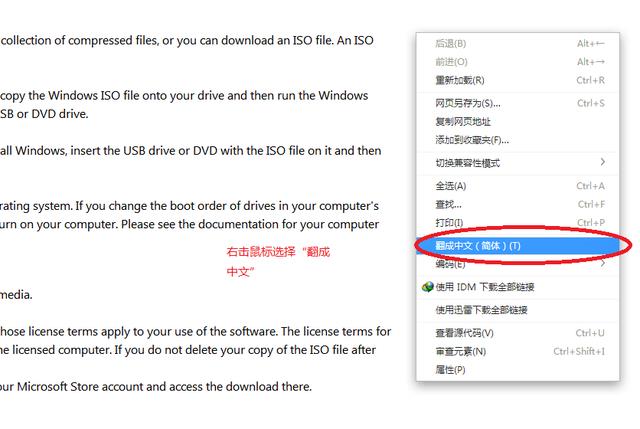
英文界面翻译

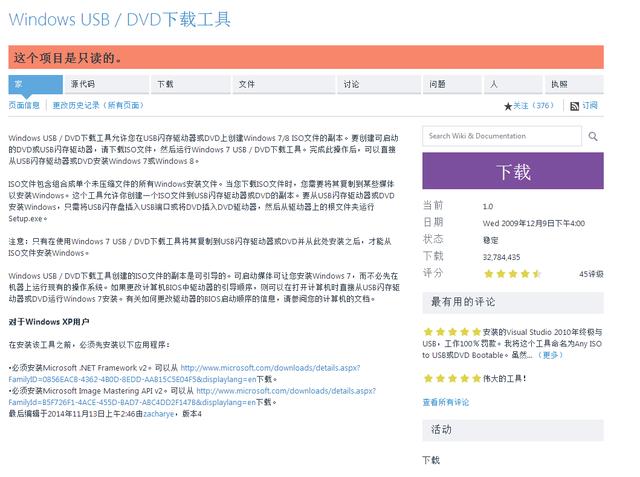
U盘制作
1.Windows7-USB-DVD-Download-Tool下载完成后双击文件

2.点击确定
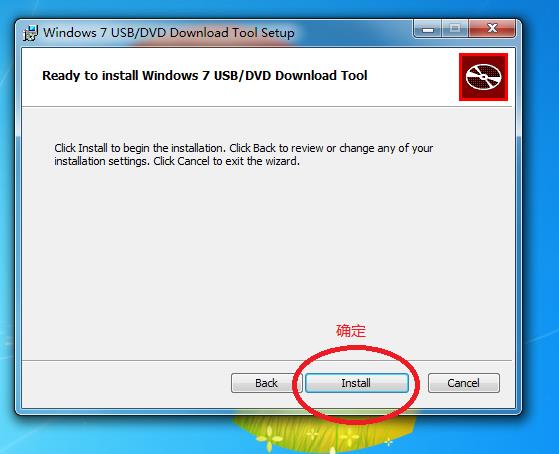
3.耐心等待制作

4.完成,点击确定

5.插入U盘,双击运行Windows7-USB-DVD-Download-Tool,点击浏览文件,选择-ISO文件

6.点击下一步
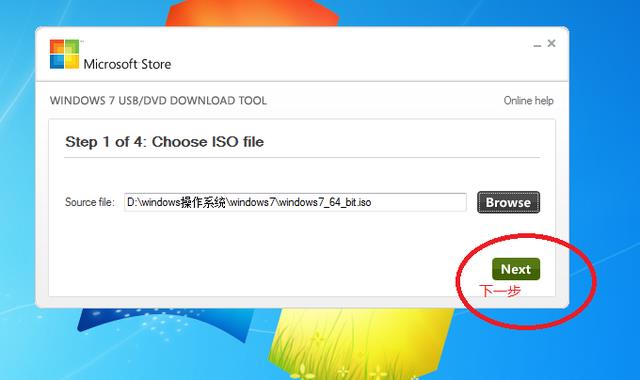
7.点击复制到U盘(这款工具有两个功能,制作U盘启动和刻录DVD启动,本期只介绍制作U盘启动)

8.开始复制

9.格式化U盘,U盘必须4GB及以上的容量,如果U盘有重要文件,请备份到其他地方,避免不必要的损失,格式化后的U盘是空白盘

10.点击是

11.耐心等待复制,毕竟ISO文件3GB多,所以时间比较长

12.进度条为100%时,就可以退出了

13.制作完成后,在U盘里就可以看到安装信息了

14.windows操作系统搜索“MSDN,我告诉你”下载纯净版,驱动网络上也可以搜索到,最好带有网卡驱动的。




